Použití SuperSaaS na mobilních zařízeních
Pokud on-line rozvrh rezervací otevřete na mobilním zařízení jako je iPhone nebo tablet, systém automaticky zobrazí verzi optimalizovanou pro mobilní zařízení.
Pro použití na mobilních zařízeních není potřeba v rozvrhu nic nastavovat. Mobilní verzi lze používat i na počítači a naopak.
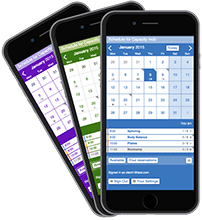
Použití mobilní verze na počítači
Pokud chcete mobilní verzi on-line rozvrhu rezervací používat na počítači, můžete toto vynutit změnou webové adresy tak, že nahradíte www.supersaas.com za m.supersaas.com.
Pokud je adresa například www.supersaas.com/schedule/example, změňte ji na m.supersaas.com/schedule/example.
Jakákoliv doména, která začíná na „m.“ je zobrazena v mobilní verzi. Pokud tedy pro rozvrh používáte vlastní doménové jméno, stačí přidat další vlastní doménu s názvem začínajícím na „m.“ a bude to fungovat stejně.
Použití verze pro počítač na mobilním zařízení
Na tabletech s velkou obrazovkou, například na iPadech, může být za předpokladu, že máte rychlé připojení k internetu, verze pro počítač komfortnější než mobilní verze.
Na verzi pro počítač je možné přepnout odkazem v dolní části obrazovky Zobrazit PC verzi. Zpět se můžete přepnout přepsáním „www“ na „m“, viz předchozí odstavec.
Systému můžete také vnutit, aby automaticky zobrazoval verzi pro počítač, když v odkazu na rozvrh nahradíte www.supersaas.com za d.supersaas.com.
Rozdíly mezi mobilní verzí a verzí pro počítač
Mobilní verze je optimalizovaná pro malé obrazovky a pomalé připojení k internetu. Většina stránek vyžaduje zapnutý JavaScript, a proto tyto stránky budou fungovat pouze na telefonech, které mají JavaScript zapnutý. JavaScript je ve výchozím nastavení zapnutý na všech moderních telefonech i tabletech, včetně iPadu, iPhonu, všech Androidů a chytrých telefonů.
Stránky s nastavením nejsou pro mobilní zařízení optimalizované – předpokládá se totiž, že nastavení bude prováděno na stolním počítači nebo notebooku. Lze se k nim nicméně dostat přes odkaz Zobrazit PC verzi v dolní části displeje telefonu.
Umístnění rozvrhu na plochu iPhonu nebo iPadu
Pokud používáte rozvrh rezervací na iPhonu často, může vám přijít vhod, když se k němu dostanete přes ikonu přímo na ploše iPhonu nebo iPadu.
- Otevřete rozvrh rezervací v prohlížeči Safari na iPhonu nebo iPadu.
- Jakmile je stránka načtena, klikněte na ikonu
 (nebo
(nebo  na zařízeních se staršími verzemi iOS) a vyberte z menu možnost Přidat na plochu.
na zařízeních se staršími verzemi iOS) a vyberte z menu možnost Přidat na plochu. - Na ploše iPhonu nebo iPadu se objeví ikona SuperSaaS, jakoby to byla běžná aplikace. Pokud máte více rozvrhů, můžete tento postup zopakovat pro každý z nich. Po kliknutí na ikonu se otevře konkrétní rozvrh.
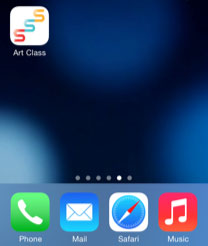
Připomínáme, že kvůli tomuto není potřeba stahovat z iTunes App Store jakoukoliv aplikaci.
Umístění rozvrhu na plochu zařízení se systémem Android
Rozvrh rezervací lze otevírat jedním dotykem tak, že na plochu zařízení se systémem Android umístíte ikonu pomocí následujícího postupu:
- V prohlížeči si pro konkrétní rozvrh přidejte záložku
- Přejděte na plochu, na kterou chcete odkaz přidat
- Podržte prst v některém prázdném místě, objeví se menu Přidat na plochu
- Vyberte Odkazy
- Vyberte Záložka
- Vyberte záložku, kterou jste vytvořili v prvním kroku